파이썬에서 pip를 통해 여러가지의 모듈이나 패키지들을 사용하는데, 여기서 pip를 통해 모듈 또는 패키지들을 설치할 경우, Lib\site-packages 라는 곳에 저장이 된다. 아래의 사진이 설치된 패키지들이 저장되는 곳이다.
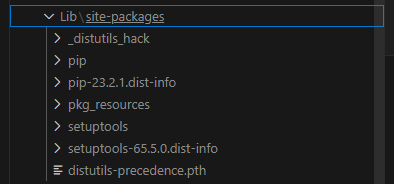
파이썬에서 가상 환경을 만드는 이유는 이 패키지들의 버전 관리 문제도 있고, 각 프로젝트 별로 필요하는 패키지 버전 호환 문제로 각기 다른 패키지 버전이 필요할 때 가상환경을 사용한다. 그래서, 가상 환경을 만들어서 가상 환경 별로 각 패키지와 파이썬 버전 등을 다르게 사용하여 실행할 수 있다.
파이썬(Python) 가상환경(venv) 설치 방법(WINDOWS 기준)
파이썬의 가상환경인 venv를 사용하기 위해서는 파이썬 3.3 버전 이상부터 사용이 가능하다.
파이썬 가상환경 만드는 명령어는 아래와 같다.
python -m venv 가상환경 이름
가상환경을 만들고 싶은 디렉토리로 이동을 하여 위의 명령어를 실행하면 해당 위치에 가상환경이 만들어 진다.
현재 위치에서 dir 명령어를 실행하면 현재 위치에 venv 가상 환경이 만들어 진 것을 볼 수 있다.
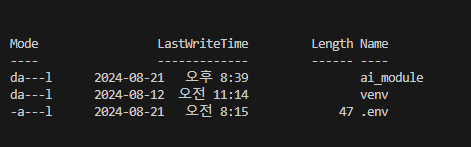
파이썬(Python) 가상환경(venv) 실행 방법
위의 방법으로 가상환경을 만들었다면, 이제 가상환경을 실행한다.
위의 경로에서 다시 venv로 이동을 하면 Include, Lib, Scripts, pyvenv.cfg가 있는데, 여기서 가상 환경을 실행하기 위해서는 Scripts로 이동을 한다.
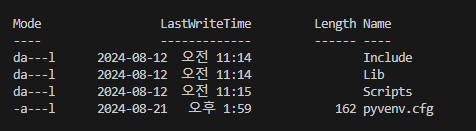
Scripts로 이동을 하면 activate.bat이 있는 것을 확인할 수 있는데, 이것을 실행하면 된다.
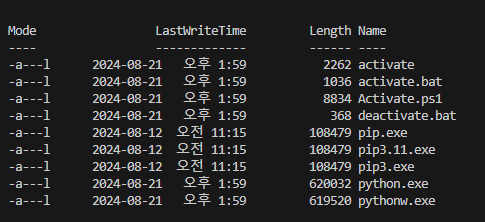
실행하는 명령어는 아래와 같다.
venv\Scripts\activate.bat
실행을 하면, VSCode 기준 새로운 터미널이 보이는 것을 확인할 수 있다.
이제 여기서 pip를 통해 모듈 또는 패키지를 설치하면 아까 위 경로인 venv\Lib\site-packages 경로에 설치가 된다. 프로젝트를 가져올 경우, 개별로 설치하는게 아닌 requirements.txt를 실행하여 모듈 또는 패키지의 버전에 맞게 한 번에 설치하여 진행을 하면 된다.
2024.08.14 - [Language/Python] - [Python] 파이썬(Python) pip 패키지 목록 requirements.txt 생성 및 실행하는 방법
[Python] 파이썬(Python) pip 패키지 목록 requirements.txt 생성 및 실행하는 방법
Python 프로젝트를 진행할 때, 라이브러리를 설치할 때 버전 맞추는 것이 정말 중요하다. A컴퓨터에서 설치했던 라이브러리들의 버전들을 가지고, B컴퓨터에서도 실행이 되어야 하니 말이다. 그래
yongku.tistory.com
requiremets.txt를 실행하는 방법은 위의 링크에 작성을 하였으니 참고를 하면 된다.
가상 환경을 나오고 싶다면 아래의 명령어를 실행하여 가상 환경을 종료할 수 있다.
deactivate
'Language > Python' 카테고리의 다른 글
| [Python] 파이썬(Python) 데이터 행컬럼(행열) 대비 데이터프레임 만들기 (1) | 2024.09.05 |
|---|---|
| [Python] 파이썬(Python) 리스트 중복값 제거하기 (1) | 2024.09.05 |
| UnicodeDecodeError: 'utf-8' codec can't decode byte 0xb4 in position 0: invalid start byte 문제 해결 방법 (1) | 2024.09.05 |
| [Python] Building wheel for backports.zoneinfo (pyproject.toml) did not run successfully. 문제 해결 방법 (0) | 2024.09.02 |
| [Python] 파이썬(Python) pip 패키지 목록 requirements.txt 생성 및 실행하는 방법 (0) | 2024.08.14 |
| [Python] Python OpenCV를 사용하여 이미지 밝기 조절하기 (0) | 2024.06.27 |
| [Python] 파이썬 loggging 사용법 및 예제 (0) | 2024.06.26 |
| [Python] 파이썬 List to Str로 변환하는 방법 (1) | 2024.06.03 |









최근댓글